Windows 11de parlaklığı ayarlamanın 8 yolu

Windows 11 cihazındaki parlaklığın ayarlanması için pratik bilgiler. Parlaklık kısayol tuşları ve ayarlama yöntemleri hakkında detaylar.
Çoğu normal kullanıcı, belirli bir boyutta rastgele sahte dosyalar oluşturma ihtiyacını anlama konusunda sorun yaşayabilirken, meraklılar, yazılım geliştiriciler ve uzman kullanıcılar, bu tür dosyaların bazen neden kullanışlı olabileceğini bilir. Sabit sürücünüzde herhangi bir bozuk sektör olup olmadığını anlamak, ağ hızını test etmek veya bilgisayarınızdaki veya cihazınızdaki dosyaların kurtarılamayacak şekilde silinmesini sağlamak için sahte dosyalar kullanabilirsiniz. Sebepleriniz ne olursa olsun, Windows'un herhangi bir modern sürümünde bu tür dosyaları oluşturmanın dört yolu:
İçindekiler
1. fsutil komutuyla sahte bir dosya oluşturun
Vista'dan bu yana tüm Windows sürümleri, fsutil.exe adlı bir yürütülebilir dosya içerir . Windows 10'da "C:\Windows\System32" klasöründe bulabilirsiniz.
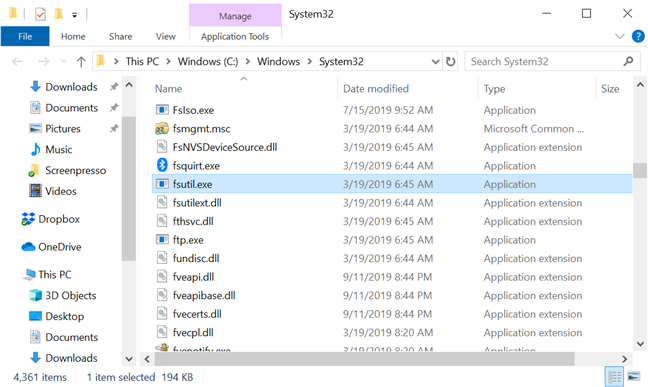
fsutil yürütülebilir dosyasını içeren klasör
Fsutil.exe , bölümleri ve birimleri yönetmek için güçlü bir araçtır. Diğer pek çok şeyin yanı sıra, Komut İsteminden herhangi bir boyuttaki sahte dosyaları hızlı bir şekilde oluşturmak için de kullanabilirsiniz .
Komut İstemi'ni başlatmanın birçok yolu vardır , ancak görev çubuğumuzun arama alanına "cmd" girmeyi ve ardından Komut İstemi'ne tıklamayı veya üzerine dokunmayı tercih ederiz . Korumalı bir sistem klasöründe ( C: sürücünüz gibi) rastgele boş dosyalar oluşturmayı düşünüyorsanız, bunun yerine "Yönetici olarak çalıştır"a basın .
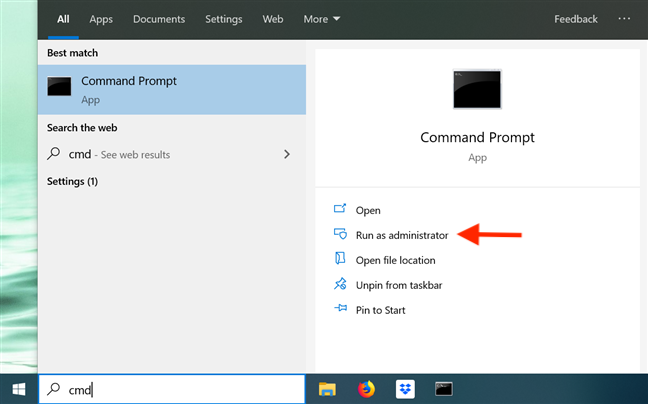
Görev çubuğunuzdan Komut İstemi'ni açın
Komut İstemi açıldığında, bu araç tarafından desteklenen komutların listesini görmek için fsutil yazın ve Enter'a basın. Kullanabileceğiniz birçok parametre var. Bu size yalnızca fsutil.exe'nin neler yapabileceğinin bir tadı verir . Yetenekleri hakkında tam bilgiyi TechNet'teki resmi belgelerinde bulabilirsiniz .

fsutil tarafından desteklenen komutların listesi
Sahte bir dosya oluşturmak için Komut İstemi'ne girebileceğiniz iki komut vardır :
Dosya adını sahte dosya için istediğiniz adla değiştirin . Süreci etkilemeyeceği için bir uzantı eklemeyi veya eklememeyi seçebilirsiniz. Boyutu , sahte dosyanızın sahip olmasını istediğiniz boyutla değiştirin . Boyut bayt cinsinden ölçülür. Tercih ettiğiniz boyutu tanımlamanıza yardımcı olması için çevrimiçi bir dönüştürücü kullanmak daha kolay olabilir .
İki komut arasındaki fark, ikincisinin yolu cihazınızda seçtiğiniz bir konumla değiştirerek dosyanızın tam olarak nerede saklandığını belirlemenize izin vermesidir.
Şimdi teori kısmını aştık, bunun pratikte nasıl çalıştığını görelim. Önce 10MB veya 10485760 bayt boyutunda myfile.exe adında bir dosya oluşturduk. Oluşturmak için şu komutu girdik: fsutil file createnew myfile.exe 10485760

İlk komutu kullanarak bir dosya oluşturma
Yukarıda görüldüğü gibi, ilk komutu kullanır ve bir yol belirtmezseniz, dosya kullanıcı profili klasörünüzde oluşturulur. Bizim durumumuzda, C:UsersDiana Ann Roe'da saklandı . Daha sonra, bu sefer belirli bir yol kullanarak ve uzantı olmadan 2MB'lık başka bir dosya oluşturduk. Girdik : fsutil file createnew D:myfile 2097152

İkinci komutu kullanarak bir dosya oluşturma
Unutulmaması gereken bir husus, fsutil.exe ile oluşturulan dosyaların boş olmasıdır. İçerisinde içerik yok.
2. Dummy File Creator ile rastgele bir sahte dosya oluşturun
Rastgele içeriğe sahip boş dosyalar istiyorsanız veya Komut İsteminden rahatsızsanız , üçüncü taraf uygulamaları kullanmayı düşünmelisiniz. Ücretsiz ve kullanımı kolay bir araç, Dummy File Creator'dır .
Yükleyici ve arşiv arasında seçim yapabilirsiniz. Arşivi almanızı ve bilgisayarınızda bir yere çıkarmanızı öneririz. Ardından Dummy.exe dosyasını çalıştırın. Sistem sürücünüzde ( C :) dosya oluşturmak istiyorsanız , sağ tıklayın veya basılı tutun ve "Yönetici olarak çalıştır" seçeneğini seçin , aksi takdirde program dosyalarınızı oluşturmaya çalıştığında bir hata verir.
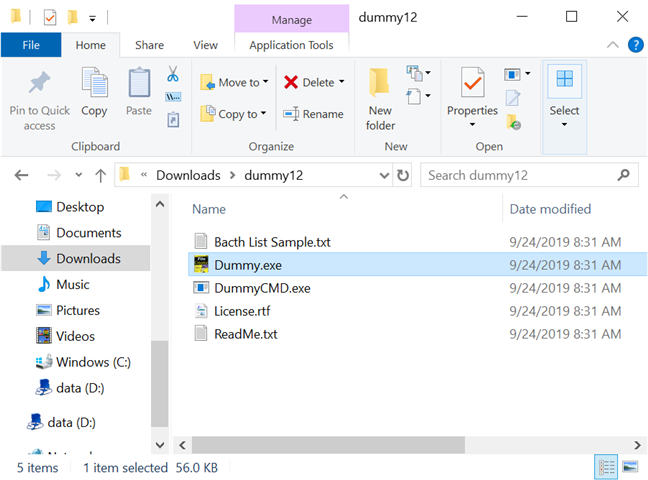
Sahte dosyalar oluşturmaya başlamak için Dummy.exe'yi çalıştırın
Bir makyaj ihtiyacı olsa da, bu programın arayüzü basittir. Mod bölümü , bir veya daha fazla dosya oluşturmak isteyip istemediğinizi seçmenizi sağlar. Dosyaları oluşturmak istediğiniz konuma gitmek için Gözat düğmesini kullanın ve adı (ve isterseniz uzantıyı) yazın. Ardından, Dosya Boyutunu belirtin ve dosyalarınızın rastgele içeriğe sahip olmasını istiyorsanız "Rastgele dosya içeriği (sıkıştırılamaz)" kutusunu işaretleyin. Ardından, Oluştur'a tıklayın veya dokunun .
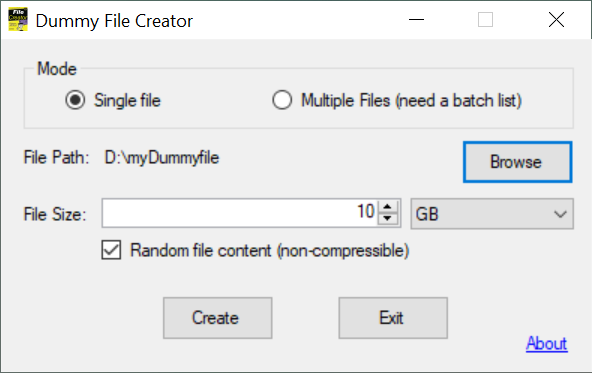
Sahte dosya(lar)ınızı özelleştirin ve Oluştur'a basın
Dosyanız oluşturulurken bir ilerleme çubuğu sizi güncel tutar.
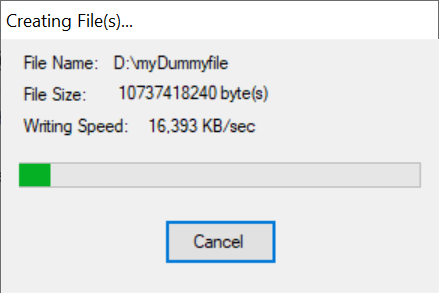
Sahte dosyanızın oluşturulmasını takip edin
Program yazmayı bitirir bitirmez, dosyanızın oluşturulduğunu bildiren bir bildirim alırsınız.
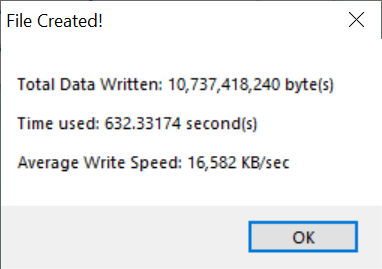
Bir açılır pencere, dosyanın oluşturulduğunu bilmenizi sağlar
Bu aracın kullanımı açıkça fsutil.exe'den daha kolaydır ve aynı anda daha fazla dosya oluşturma ve rastgele dosya içeriği ekleme seçeneği gibi çeşitli avantajlarla birlikte gelir.
3. Disk Araçları ile rastgele bir sahte dosya oluşturun
Daha fazla özelleştirme seçeneği sunan bir başka ücretsiz alternatif ise Disk araçları araç takımıdır . Adından da anlaşılacağı gibi, bu küçük, ücretsiz diskle ilgili araçlar paketidir. Bu araçlardan biri Dosya Oluşturucu'dur . CubicDesign_tools.exe dosyasını indirin ve çalıştırın . Erişmeye çalıştığınızda, Windows Defender SmartScreen açılır ve tanınmayan bir uygulamanın başlatılmasını engellediğini söyler. Daha fazla bilgi üzerine tıklayın veya dokunun ve Yine de çalıştır'ı seçin . Yükle'ye tıklayın veya dokunun ve uygulamanın paketini açmasını bekleyin. Çıkarma işlemi tamamlandıktan sonra, Dosya Gezgini sizi Tahionic araçlar paketi adlı yeni oluşturulan klasöre götürür.. Bu pakette bulunan tüm dosyalardan , Sistem ve güvenlik klasöründen Disk Tools.exe dosyasını açın.
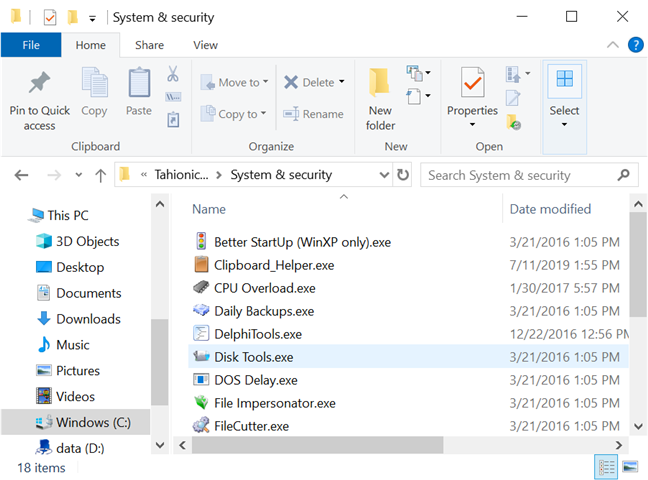
Disk Tools.exe'ye erişin
Ayrıca, ciddi bir düzeltmeye ihtiyaç duyulduğunda, Disk Araçları , boş dosyalar oluşturmak için ihtiyaç duyduğumuz Dosya oluşturucu sekmesinde açılır .
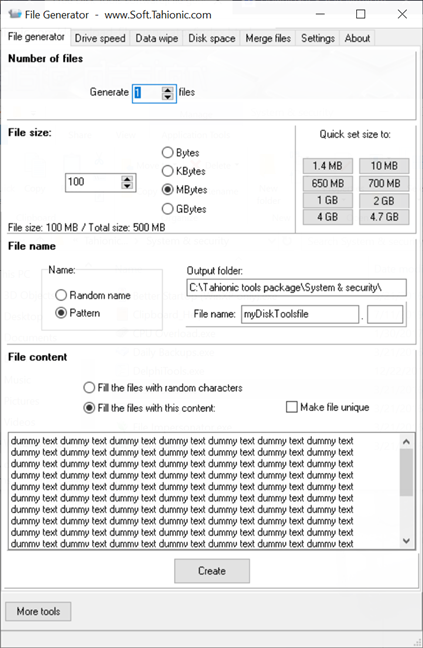
Sahte dosyalar oluşturmak için Dosya oluşturucu sekmesini kullanın
Bu sekmedeki dört bölüm, sahte dosya(lar)ınızı özelleştirmenize yardımcı olur:
Bir şeyleri ayarlamayı tamamladığınızda, Oluştur öğesine tıklayın veya dokunun . Bir bip sesi, sahte dosyanın oluşturulduğunu bildirir ve sekmenin alt kısmında program, dosyayı oluşturmak için geçen süreyi de size bildirir. Programın bip sesi çıkararak sahte dosyayı oluşturduğunu duyurması mümkündür, ancak dosya belirtilen konumda değildir. Bu, Disk Araçlarını yönetici izinleri olmadan çalıştırıyorsanız ve sistem sürücünüzde ( C: ) dosya oluşturmaya çalışıyorsanız olabilir. Windows bilgisayarınızda veya cihazınızda herhangi bir yerde dosya oluşturmak için programı yönetici olarak açtığınızdan emin olun.
Bu uygulama hakkında sevdiğimiz şey, biraz dağınık görünmesine rağmen, mükemmel yapılandırma seçenekleri sunması ve dosya içeriği konusunda söz sahibi olmanızdır. Benzersiz dosyalar oluşturma seçeneği de hoş bir dokunuş.
4. PowerShell ile rastgele bir sahte dosya oluşturun
Windows'tan PowerShell kullanarak sahte bir dosya da oluşturabilirsiniz . Bu uygulamayı önceki bir öğreticide açmanın tüm yollarını ayrıntılı olarak açıklamış olsak da, görev çubuğunun arama alanına "powershell" yazmanın ve ardından Windows PowerShell'e tıklamanın veya üzerine dokunmanın en kolay yolunu buluyoruz . Ancak, sistem sürücünüzde ( C: ) rastgele boş dosyalar oluşturmayı planlıyorsanız , açtığınızda sağdaki seçeneklerden "Yönetici Olarak Çalıştır" ı seçtiğinizden emin olun .
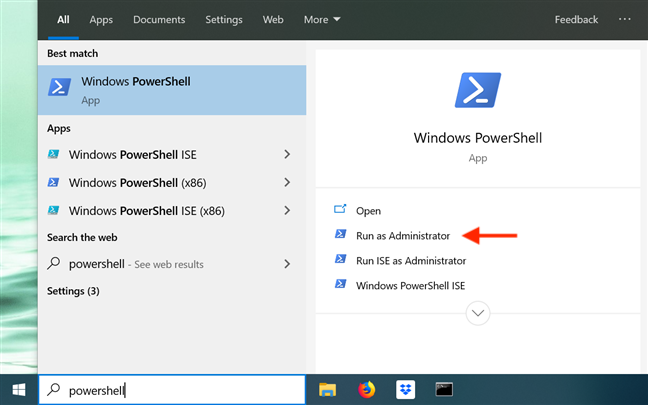
Görev çubuğunuzdan PowerShell'i açın
PowerShell uygulaması başlatılır ve komutları yazıp çalıştırmanızı bekler.
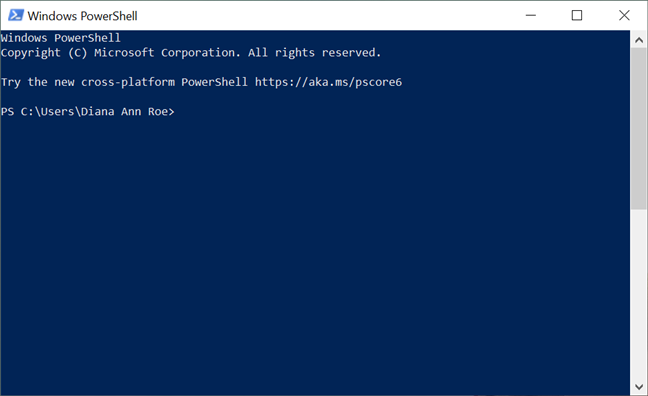
PowerShell konsolu açılır
Sahte bir dosya oluşturmak için aşağıdaki tek satırlık komutu girmeniz gerekir:
$out = yeni nesne baytı[] boyut ; (yeni nesne Rastgele).NextBytes($out); [IO.File]::WriteAllBytes(' pathfilename ', $out)
Boyutu, kukla dosyanızın bayt cinsinden sahip olması gereken boyutla değiştirin . Tercih ettiğiniz boyutu tanımlama konusunda yardıma ihtiyacınız varsa çevrimiçi bir dönüştürücü kullanabilirsiniz . Yolu , sahte dosyayı oluşturmak istediğiniz konumla değiştirin . Dosya adını sahte dosya için istediğiniz adla değiştirin . İşlem üzerinde hiçbir etkisi olmadığı için isterseniz bir dosya uzantısı ekleyin. Bunu daha açık hale getirmek için bir örnekle açıklayalım:
D: bölümünde mypowerfile.txt adında 1MB (veya 1048576 bayt) boyutunda bir dosya oluşturmaya karar verdik . Oluşturmak için şu komutu girdik: $out = new-object byte[] 1048576; (yeni nesne Rastgele).NextBytes($out); [IO.File]::WriteAllBytes('D:mypowerfile.txt', $out)

PowerShell kullanarak sahte bir dosya oluşturun
PowerShell gerçek zamanlı geri bildirim sunmasa da (komutu yazarken bir hata yapmadıysanız), diğer uygulamalarda olduğu gibi, başka bir komut için hazır olduğunda dosyayı oluşturmanın bittiğini söyleyebilirsiniz. Belirtilen konuma giderseniz, sahte dosyanın oluşturulduğunu görebilirsiniz.
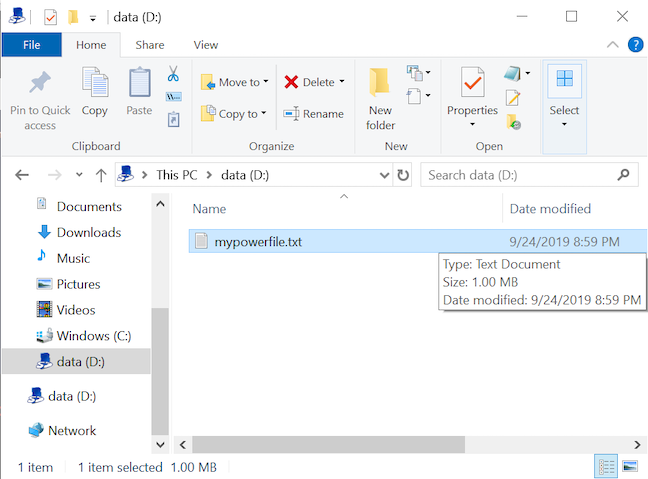
PowerShell ile oluşturulan sahte dosya
Komut İsteminde fsutil kullanmaya benzer şekilde , yolu dışarıda bırakabilirsiniz ve dosya, kullanıcı profili klasörünüzde oluşturulur. Yolu tamamen dışarıda bırakarak yukarıdakiyle aynı komutu kullandık : $out = new-object byte[] 1048576; (yeni nesne Rastgele).NextBytes($out); [IO.File]::WriteAllBytes('mypowerfile.txt', $out)

Yolu belirtmeden sahte bir dosya oluşturun
Bir yol olmadan, yeni sahte dosya varsayılan olarak aşağıda görüldüğü gibi C:UsersYourUserNamemypowerfile.exe konumunda depolanır. fsutil'in aksine PowerShell , rastgele içerikli sahte dosyalar oluşturmanıza olanak tanır. Aynı komut kullanılarak oluşturulmuş iki dosyayı karşılaştırırsanız , farklı içeriğe sahip olduklarını görebilirsiniz.
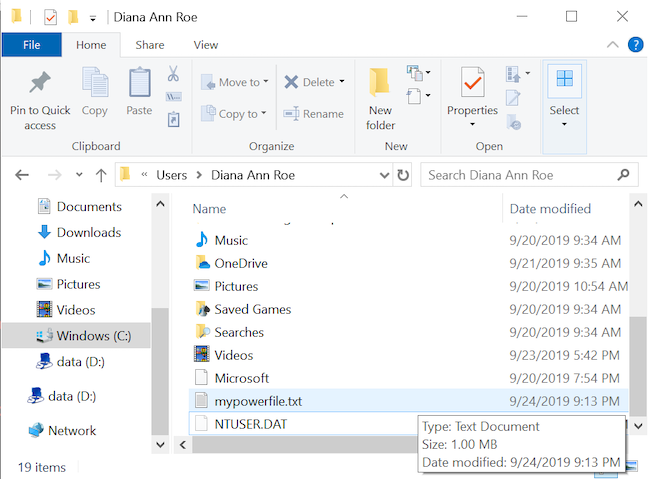
Belirli bir yolu olmayan dosyalar, kullanıcı profili klasörünüzde oluşturulur
Yukarıdaki tüm seçeneklerden PowerShell , hem komutlarının karmaşıklığı hem de sahte dosyanız oluşturulduğunda onay olmaması nedeniyle en karmaşık olanıdır. Ancak, uzman kullanıcılar bunu diğer seçeneklere tercih edebilir.
İPUCU: Yukarıdaki PowerShell komutlarını kullanırken, sahte dosyalar oluştururken konsolun geri bildirim sağlamasına olanak tanıyan bir parametre ekleyebilirsiniz. Ancak, aşağıdaki tek satırı eklemeniz gerektiğinden, bunun komutu gereksiz yere uzattığını unutmayın:
$out = yeni nesne baytı[] 1048576; (yeni nesne Rastgele).NextBytes($out); [IO.File]::WriteAllBytes('mypowerfile.txt', $out); if ($out -ne $null) {Write-Host ("Sahte dosya başarıyla oluşturuldu")} else {"Kukla dosya oluşturulamadı"}
Hangi yöntemi daha kolay buluyorsunuz?
Size bu öğreticiyi getirmek için internetin çukurlarını aradık ve çok fazla şüpheli dosya indirdik. Kapatmadan önce, lütfen bu yöntemlerden hangisini tercih ettiğinizi bize bildirin? Ayrıca, Windows'ta sahte dosyalar oluşturmanın başka yollarını biliyorsanız, bunları aşağıdaki yorumlarda paylaşmaktan çekinmeyin; bunları kontrol edeceğimize söz veriyoruz.
Windows 11 cihazındaki parlaklığın ayarlanması için pratik bilgiler. Parlaklık kısayol tuşları ve ayarlama yöntemleri hakkında detaylar.
Windows 10 ve Windows 11
Windows 10
Eğer Samsung telefonunuzda Galaxy AI özelliğini artık kullanmanıza gerek kalmadıysa çok basit bir işlemle kapatabilirsiniz. İşte Samsung telefonlarda Galaxy AI'yı kapatma talimatları.
Instagram'da herhangi bir AI karakteri kullanmanıza gerek yoksa, onu da hızlıca silebilirsiniz. İşte Instagram'da yapay zeka karakterlerini kaldırma rehberi.
Excel'de delta sembolü, Excel'de üçgen sembolü olarak da bilinir, istatistiksel veri tablolarında, artan veya azalan sayıları veya kullanıcının isteğine göre herhangi bir veriyi ifade etmek için çok kullanılır.
Kullanıcılar, tüm sayfaların görüntülendiği bir Google E-Tablolar dosyasını paylaşmanın yanı sıra, bir Google E-Tablolar veri alanını paylaşmayı veya Google E-Tablolar'da bir sayfayı paylaşmayı seçebilirler.
Kullanıcılar ayrıca istedikleri zaman hem mobil hem de bilgisayar sürümlerinde ChatGPT hafızasını kapatmayı özelleştirebiliyorlar. ChatGPT depolamayı devre dışı bırakma talimatlarını aşağıda bulabilirsiniz.
Varsayılan olarak Windows Update güncellemeleri otomatik olarak kontrol eder ve ayrıca son güncellemenin ne zaman olduğunu da görebilirsiniz. Windows'un en son ne zaman güncellendiğini nasıl göreceğinize dair talimatlar aşağıdadır.
Temel olarak iPhone'da eSIM silme işlemini de takip etmemiz oldukça basit. İşte iPhone'da eSIM'i kaldırma talimatları.
iPhone'da Live Photos'u video olarak kaydetmenin yanı sıra, kullanıcılar iPhone'da Live Photos'u Boomerang'a çok basit bir şekilde dönüştürebilirler.
Birçok uygulama, FaceTime görüşmesi yaptığınızda otomatik olarak SharePlay özelliğini etkinleştiriyor; bu da yanlışlıkla yanlış bir düğmeye basmanıza ve yaptığınız görüntülü görüşmeyi mahvetmenize neden olabilir.
Tıkla Yap'ı etkinleştirdiğinizde, özellik çalışır ve tıkladığınız metni veya resmi anlar ve ardından ilgili bağlamsal eylemleri sağlamak için yargılarda bulunur.
Klavye arka ışığını açmak, klavyenin parlamasını sağlayarak, düşük ışık koşullarında çalışırken kullanışlı olabilir veya oyun köşenizin daha havalı görünmesini sağlayabilir. Dizüstü bilgisayar klavye ışıklarını açmanın 4 farklı yolunu aşağıdan seçebilirsiniz.
Windows 10'da Güvenli Mod'a girmenin birçok yolu vardır, Windows'a giremiyorsanız ve giremiyorsanız. Bilgisayarınızı başlatırken Windows 10 Güvenli Mod'a girmek için lütfen WebTech360'ın aşağıdaki makalesine bakın.
Grok AI, kişisel fotoğrafları yeni stillere dönüştürecek şekilde AI fotoğraf üretecini genişletti; örneğin ünlü animasyon filmleriyle Studio Ghibli tarzı fotoğraflar yaratıldı.
Google One AI Premium, kullanıcıların kaydolup Gemini Advanced asistanı gibi birçok yükseltilmiş özelliği deneyimlemeleri için 1 aylık ücretsiz deneme süresi sunuyor.
Apple, iOS 18.4 sürümünden itibaren kullanıcıların Safari'de son aramaların gösterilip gösterilmeyeceğine karar vermelerine olanak tanıyor.
















